
Tento software udrží vaše ovladače v chodu, a tak vás ochrání před běžnými chybami počítače a selháním hardwaru. Zkontrolujte všechny své ovladače nyní ve 3 snadných krocích:
- Stáhněte si DriverFix (ověřený soubor ke stažení).
- Klepněte na Začni skenovat najít všechny problematické ovladače.
- Klepněte na Aktualizujte ovladače získat nové verze a zabránit poruchám systému.
- DriverFix byl stažen uživatelem 0 čtenáři tento měsíc.
Při procházení záznamů v Salesforce pro Outlook bočním panelu, můžete narazit na chybu „Nepřipojeno“. Mnoho uživatelů nahlásilo podobnou chybu při práci s klientem.
K tomuto problému obvykle dochází z důvodu nesprávné konfigurace Internetu. Pokud jste také narazili na tuto chybu, zde je několik tipů pro řešení potíží, které vám pomohou vyřešit tuto chybu synchronizace Salesforce v systému Windows 10.
Co mohu udělat, pokud se Salesforce nepřipojí k Outlooku?
1. Změňte nastavení aplikace Internet Explorer
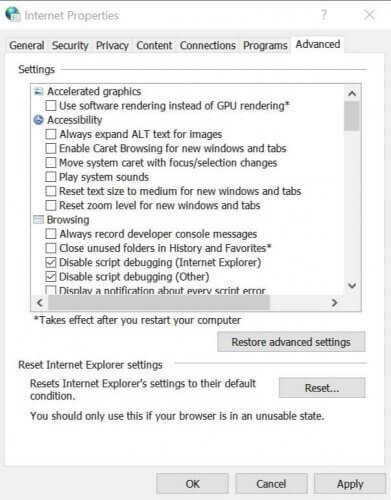
- Zavřít vše internet Explorer okna, pokud jsou otevřená. Ujistěte se, že jsou všechny programy spuštěné ve vašem počítači také uzavřeny společně s klienty SFO.
- lis Windows Key + R otevřete Spustit.
- Typ inetcpl.cpl a klikněte OK. Tím se otevře okno Vlastnosti Internetu.
- Klikněte na Pokročilý záložka.
- Klikněte na Obnovte pokročilá nastavení.
- Klepněte na Resetovat obnovit výchozí nastavení. Tím se otevře „Obnovte nastavení aplikace Internet Explorer" okno.
- Zkontrolovat "Odstranit osobní nastavení”A klikněte Resetovat.
- Zavřete okno Vlastnosti Internetu.
2. Vyčistěte historii procházení možností Internetu
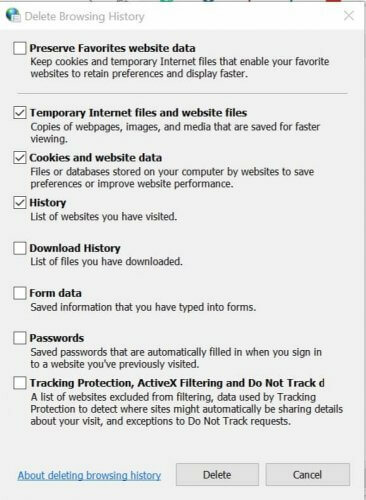
- lis Windows Key + R otevřete Spustit.
- Typ inetcpl.cpl a klikněte OK.
- V okně Vlastnosti Internetu klepněte na ikonu Všeobecné záložka.
- Pod „Historie procházeníSekce, ujistěte se, žePři ukončení smažte historii prohlížení”Volba není zaškrtnuta.
- Klikněte na ikonu Vymazat knoflík.
- V okně Odstranit historii procházení zrušte zaškrtnutí políčka „Uchovávejte data oblíbených webových stránek“Možnost.
- Šek "Dočasné internetové soubory a soubory webových stránek“, “Soubory cookie a data webových stránek“, "Dějiny" možnosti.
- Klikněte na ikonu Vymazat knoflík.
- Zavřete možnost Vlastnosti Internetu.
Historie procházení se neodstraní? Postupujte podle pokynů v této jednoduché příručce a problém okamžitě vyřešte.
3. Změňte nastavení dat webových stránek
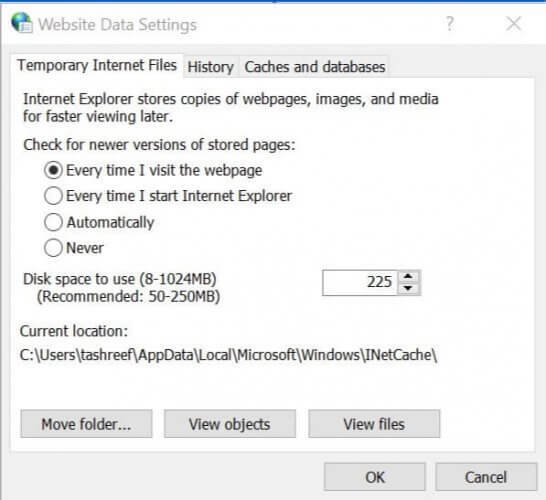
- lis Windows Key + R otevřete Spustit.
- Zadejte inetcpl.cpl a klikněte OK.
- V Vlastnosti Internetu okno, klikněte na Všeobecné záložka.
- Pod „Historie procházení”Klikněte na Nastavení. Tím se otevře nastavení dat webových stránek.
- Vybrat "Pokaždé, když navštěvuji webovou stránku“Možnost.
- Změna Místo na disku k použití na 225.
- Klepněte na OK uložit změny.
- Klikněte na Bezpečnostní záložka.
- Vybrat Důvěryhodná místa možnost v části „Vyberte zónu pro zobrazení nebo změnu nastavení zabezpečení:“.
- Klikněte na ikonu Stránky knoflík.
- V okně Důvěryhodný web zadejte https://*.salesforce.com v části „Přidat tento web do zóny“.
- Klikněte na Přidat knoflík.
- Klepněte na Zavřít.
- Z Bezpečnostní kartu, vyberte Důvěryhodná místa znovu.
- Klikněte na Vlastní úroveň knoflík.
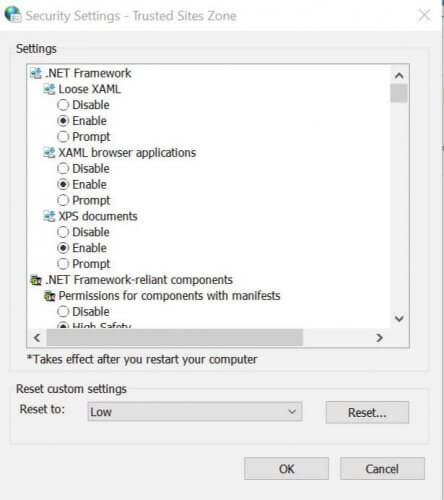
- Na "Nastavení zabezpečení - zóna Důvěryhodné servery”Klikněte na Obnovit na: rozbalovací nabídka.
- Nastavit na Nízký a klikněte Resetovat.
- Po zobrazení výzvy k potvrzení akce klikněte na Ano.
Pokud potřebujete více informací o tom, jak přidat důvěryhodné weby v systému Windows 10, podívejte se na toto podrobný průvodce a naučit se, jak to udělat snadno.
4. Změňte nastavení zabezpečení - zóna Důvěryhodné servery
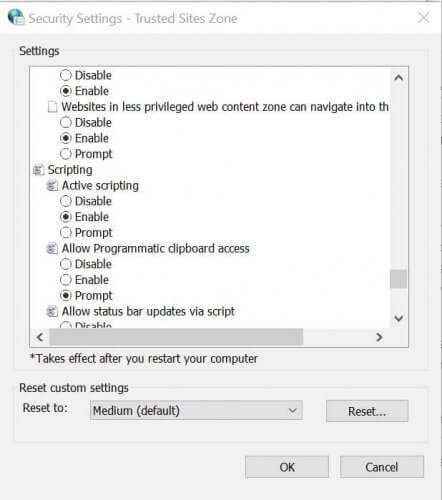
- Na "Nastavení zabezpečení - zóna Důvěryhodné servery„Okno, vyhledejte“Weby v méně privilegované zóně webového obsahu mohou přejít do této zóny”V části Nastavení.
- Klepněte na Umožnit.
- Nyní vyhledejte „Zobrazit smíšený obsah“A nastavit na Umožnit také.
- Klepněte na Ano pokud budete vyzváni k potvrzení akce.
- Nyní hledejte „Inicializovat a skriptovat ovládací prvky ActiveX, které nejsou pro skriptování označeny jako bezpečné“A nastavit na Umožnit.
- Klepněte na OK a zavřete okno Vlastnosti Internetu,
- Chcete-li změny použít, restartujte počítač.
5. Změňte nastavení ochrany osobních údajů
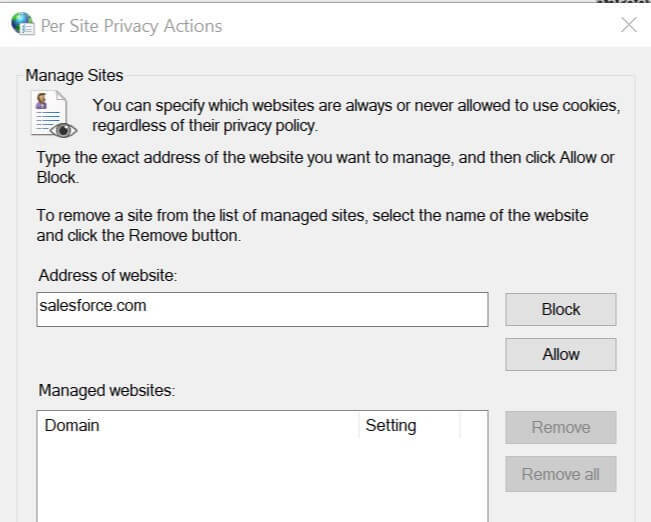
- lis Windows Key + R otevřete Spustit.
- Typ inetcpl.cpl. a klikněte OK.
- V okně Vlastnosti Internetu vyberte ikonu Soukromí záložka.
- Klikněte na tlačítko Weby a v poli názvu domény přidejte Salesforce.com a klikněte na Dovolit.
- Dále klikněte na tlačítko Upřesnit v Soukromí kartu a zaškrtněte políčka „Přepsat automatické zpracování souborů cookie" a "Vždy povolte soubory cookie relace“, Pak klikněte OK.
- Znovu klikněte na kartu Upřesnit.
- Ujisti se "Povolit spuštění aktivního obsahu v souborech v mém počítači “Je zaškrtnuto. Také zrušte zaškrtnutí „Zkontrolujte zrušení certifikátu serveru“.
- Zavřít Vlastnosti Internetu okno.
- Restartujte počítač a zkontrolujte všechna vylepšení.
Salesforce není připojen k Outlooku došlo k chybě kvůli nesprávné konfiguraci Internetu. Postupováním podle kroků v tomto článku můžete vyřešit problém se synchronizací s aplikacemi Salesforce a Outlook.
Máte-li jakékoli další dotazy nebo návrhy, neváhejte je zanechat v sekci komentářů níže.
SOUVISEJÍCÍ PŘÍBĚHY, KTERÉ SE VÁM MOHOU LÍBIT:
- Salesforce se nemůže přihlásit ve Windows 10? Zkuste tato řešení
- 8 nejlepších antivirů pro podnikový software pro zabezpečení vašeho podnikání
- Nejlepší software pro spolupráci pro společnosti [Průvodce 2020]


